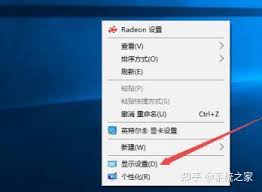导读: 打印机错误代码709通常表现为“操作无法完成(错误0x00000709)”,这一故障可能由多种原因引起,包括但不限于windows更新补丁冲突、网络配置不当、驱动程序不兼容以及权限设置问题等。本文将从多个维度提供解决打印机709故障的有效方法。一、检查并更新打
打印机错误代码709通常表现为“操作无法完成(错误0x00000709)”,这一故障可能由多种原因引起,包括但不限于windows更新补丁冲突、网络配置不当、驱动程序不兼容以及权限设置问题等。本文将从多个维度提供解决打印机709故障的有效方法。
驱动程序是连接打印机与计算机的桥梁,其兼容性和版本直接影响打印机的功能。
1. 更新驱动程序:打开设备管理器(win+r,输入devmgmt.msc),找到并选择有问题的打印机,右键点击并选择“更新驱动程序”。可以选择自动搜索更新的驱动程序软件或手动浏览计算机以查找驱动程序软件。
2. 使用第三方工具:如驱动总裁等第三方驱动工具,可以更快捷地检测和更新打印机驱动。
windows更新有时会导致与打印机驱动或注册表的冲突。
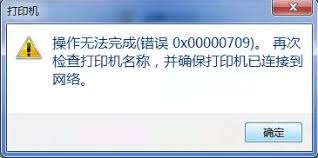
1. 进入高级启动选项:强制关闭电脑三次,win10将自动引导至高级启动,点击“疑难解答”,然后选择“高级选项”。
2. 卸载更新:在高级选项中点击“卸载更新”,选择卸载最新的质量更新或功能更新。卸载前请了解当前系统更新的类型,以避免不必要的麻烦。
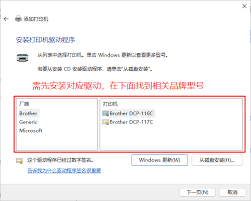
print spooler服务的异常也会导致打印机错误709。
1. 停止print spooler服务:打开服务(win+r,输入services.msc),找到print spooler服务,右键点击并选择“停止”。
2. 删除打印队列文件:在文件资源管理器中进入c:⁄⁄windows⁄⁄system32⁄⁄spool⁄⁄printers,删除该文件夹下的所有文件。
3. 重启print spooler服务:返回服务窗口,双击print spooler服务,将启动类型改为“自动”,然后点击“确定”以重启服务。
网络配置不当或权限不足也会导致打印机连接失败。
1. 检查网络连接:确保打印机和计算机连接到同一网络,并尝试重启路由器和打印机。
2. 防火墙和安全软件:暂时禁用防火墙或安全软件,检查是否能正常连接打印机。如果禁用后可以连接,则需要在防火墙中添加打印机的例外规则。
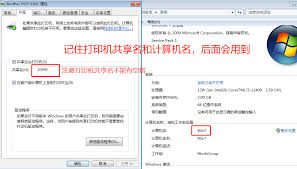
3. 打印机权限:确保当前使用的账户有管理打印机的权限。在控制面板中找到“用户账户”,根据需要添加相应的权限。
共享打印机设置不当也会导致错误709。
1. 确保打印机正确共享:在“设备和打印机”窗口中,右键点击目标打印机,选择“打印机属性”,确保“共享”选项卡中的设置正确。
2. 检查网络连接和dns解析:确保网络配置正确,特别是tcp/ip设置(通常是自动获取ip地址)。如有必要,可以尝试删除旧的打印机连接并重新添加。
如果上述方法均未能解决问题,可以考虑使用专业工具进行修复。
1. 打印机卫士等工具:这些工具可以一键检测打印机驱动和连接情况,并提供修复建议。
2. nt6打印机共享修复工具:该工具可以一键修复因更新补丁导致的打印机共享链接失败问题,支持多个windows版本。
打印机错误709可能由多种原因引起,但只要按照上述方法逐一排查和修复,通常都能找到解决问题的最佳方案。如果问题依然存在,建议联系打印机厂商或专业的技术支持人员寻求帮助。希望这篇文章能够帮助您顺利解决打印机709故障,提高工作效率。
下一篇:大众点评如何查看我的评价